Hoe een hyperlink in Word 2010 te bewerken
Hyperlinks worden gebruikt op webpagina's en in documenten om lezers een gemakkelijke manier te bieden om een andere webpagina te bezoeken. Microsoft Word 2010 ondersteunt het gebruik van hyperlinks en u kunt ze naar behoefte maken, bewerken en verwijderen. Dus als je een document hebt dat een verkeerde link bevat, is het mogelijk om het te wijzigen zonder het te verwijderen.
Onze tutorial hieronder zal je door de nodige stappen leiden om een bestaande hyperlink te veranderen in een met een ander webpagina-adres.
Wijzig een link in Microsoft Word 2010
Bij de stappen in dit artikel wordt ervan uitgegaan dat u al een Word 2010-document hebt met een link en dat u de locatie wilt wijzigen waarnaar die link verwijst.
Stap 1: Open uw document in Word 2010.
Stap 2: klik met de rechtermuisknop op de link en klik vervolgens op de optie Hyperlink bewerken .
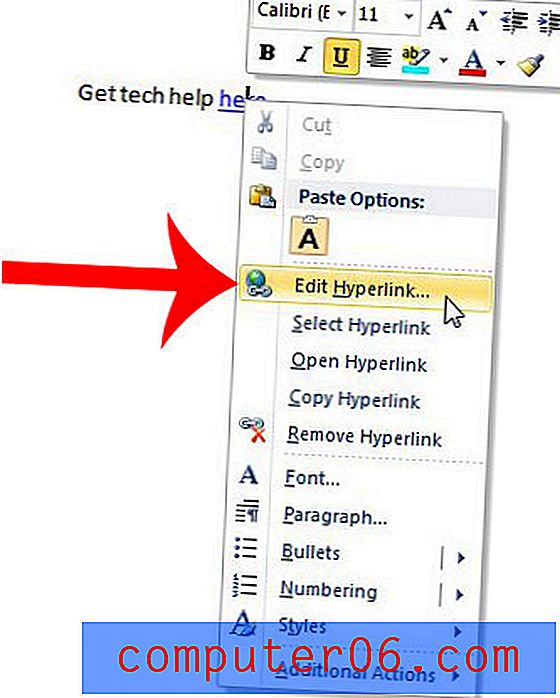
Stap 3: Klik in het adresveld, verwijder de bestaande link en voer vervolgens het adres in van de webpagina voor de nieuwe link. Als u de ankertekst met de hyperlink wilt wijzigen, kunt u dit doen door de tekst in het veld Weer te geven tekst boven aan het venster te wijzigen. Klik op de knop OK als je klaar bent om de hyperlink te wijzigen.
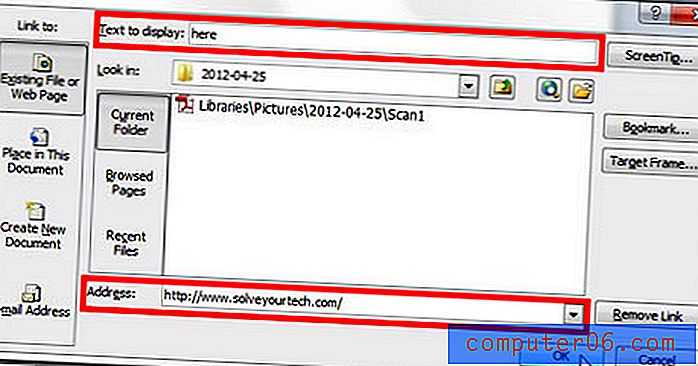
Zorg ervoor dat u het document opslaat als u klaar bent met het aanbrengen van andere wijzigingen.
Als u niet met de rechtermuisknop op de hyperlink kunt klikken, kunt u de link ook bewerken door op de link te klikken, op het tabblad Invoegen bovenaan het venster te klikken en vervolgens op de knop Hyperlink in het gedeelte Links van het navigatielint te klikken.
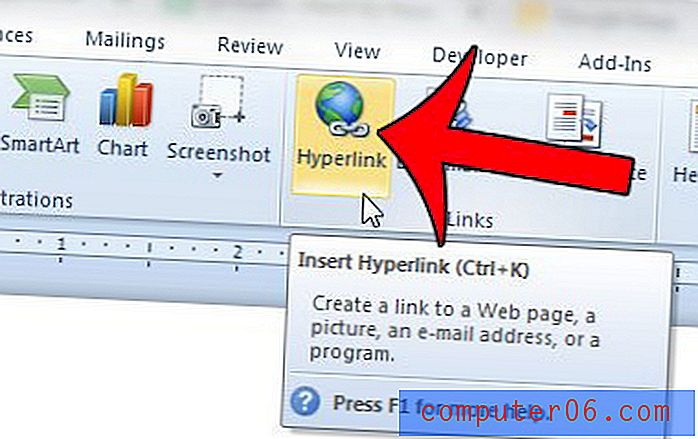
Als u problemen ondervindt bij het invoeren van het adres van de webpagina voor de nieuwe hyperlink, dan laat dit artikel zien hoe u een adres van een open webpagina in uw browser kunt kopiëren en plakken.



